5 sposobów na odzyskanie usuniętych notatek na iPhonie (w zestawie iPhone X / 8 Plus)
Autorstwa: Nathan E. Malpass, ostatnia aktualizacja: 21 sierpnia 2019 r
Moje notatki zostały w jakiś sposób usunięte z telefonu ... Nigdy nie odznaczyłem notatek, aby nie były synchronizowane. Potrzebujesz ich z powrotem .. Bardzo ważna informacja !!
Oprócz Przypomnień, Notatki w twoim iPhonie to kolejna aplikacja, której możesz użyć do szybkiego notowania drobnych, ale ważnych szczegółów, z którymi musisz prowadzić rejestr. Dane te mogą obejmować daty urodzin rodziny lub znajomych, listę rzeczy do zrobienia, listę zakupów spożywczych, notatki ze szkoleń i lekcji, książki do kupienia, koszty ostatnio oglądanego filmu i wiele więcej. Ta aplikacja pomaga nie tylko w organizowaniu codziennych czynności, ale także w przypominaniu sobie o istotnych szczegółach, które z pewnością zostaną wykorzystane w przyszłości.
Ale podobnie jak inne pliki i dane, które masz na iPhonie, możesz również nagle stracić swoje notatki. Jeśli jesteś tutaj i czytasz to, być może w tej chwili brakuje wszystkich notatek, które masz w telefonie (lub doświadcza tego ktoś bliski). Ale dlaczego zdarzyło się to wydarzenie?
Część 1: Możliwe powody, dla których Twoje notatki iPhone'a zostały nagle usunięteCzęść 2: Odzyskaj usunięte notatki prosto z iPhone'aCzęść 3: Przywróć utracone notatki do iPhone'a za pomocą FoneDog ToolkitPrzewodnik wideo: Jak odzyskać usunięte notatki na iPhonie
Część 1: Możliwe powody, dla których Twoje notatki iPhone'a zostały nagle usunięte
Istnieje kilka powodów, dla których Twoje notatki zaginęły. Najczęstszym z nich jest przypadkowe usunięcie. Jeśli jesteś pierwszym użytkownikiem iPhone'a, nadal możesz nie być zaznajomiony z przyciskami, kontrolkami lub opcjami, które się z nim wiążą. Możliwe jest również, że nacisnąłeś niewłaściwe przyciski, a może ktoś użył twojego telefonu i usunął twoje notatki po tym, jak oddał je tobie. Niedawna aktualizacja systemu iOS może być również winowajcą tej sytuacji. Pomyślne zainstalowanie nowej aktualizacji mogło mieć wpływ na wszystkie istniejące dane w telefonie iPhone. Instalacja aktualizacji powoduje, że urządzenie jest podatne na atak, i dotyczy to nie tylko urządzeń iPhone - dzieje się tak również na komputerach stacjonarnych, laptopach, tabletach i innych smartfonach innych firm. W pewnym momencie istniały aktualizacje oprogramowania, które usunęły całe dane telefonu, zwłaszcza gdy aktualizacja nie powiodła się lub wdrożono nowe konfiguracje telefonu, zastępując oryginalne rejestry. Jeśli ostatnio wykonałeś jailbreak na swoim urządzeniu iPhone, może to być potencjalna przyczyna, dlaczego brakuje twoich notatek, a także innych ważnych plików i danych. Ale jeśli zgubiłeś telefon lub został on skradziony, nie będziesz mógł go odzyskać, chyba że wykonałeś kopię zapasową plików telefonu i danych na iCloud. W przeciwnym razie nie należy wykonywać żadnych innych aktualizacji telefonu lub, jeśli to możliwe, po prostu przestać go używać, ponieważ notatki mogą nadal znajdować się gdzieś w pamięci telefonu. Pisanie nowych notatek może je zastąpić, dlatego jest to bardzo ważne przypomnienie. Naprawdę trudno jest nagle stracić wszystkie ważne notatki z iPhone'a. Ale opracowaliśmy kroki, które możesz wykonać, aby je odzyskać. Odzyskiwanie usuniętych notatek wymaga najpierw wykonania najpopularniejszego procesu pobierania.
Część 2: Odzyskaj usunięte notatki prosto z iPhone'a
Rozwiązanie 1: Odzyskaj usunięte notatki z „Ostatnio usuniętego folderu”
Istnieją dwa sposoby na odzyskanie usuniętych notatek w zależności od tego, jak zaginęły z iPhone'a. Pierwszy polega na przywróceniu go bezpośrednio z „Ostatnio usunięte”Folderu aplikacji Notes. Podobnie w Galerii ten folder zawiera wszystkie ostatnio usunięte notatki, które pozostaną tam, dopóki trwale nie usuniesz wszystkich plików w nim zawartych. Aby je odzyskać z tego folderu, wykonaj poniższe czynności.
- Otwórz aplikację Notes na iPhonie i przejdź bezpośrednio do „Ostatnio usunięte" teczka.
- Znajdź wszystkie wcześniej usunięte notatki, które chcesz odzyskać.
- Kliknij "Edytuj”Znajdującą się w prawym górnym rogu ekranu, aby wywołać wiele wyborów.
- Rozpocznij wybieranie notatek, które chcesz odzyskać.
- Po dokonaniu wyboru kliknij „Przenieś do…" opcja.
- Wybierz jeden z dostępnych folderów w aplikacji Notes, w którym chcesz przenieść notatki.
- Po wybraniu folderu wybrane notatki zostaną odzyskane i zostaną zapisane w tym folderze.
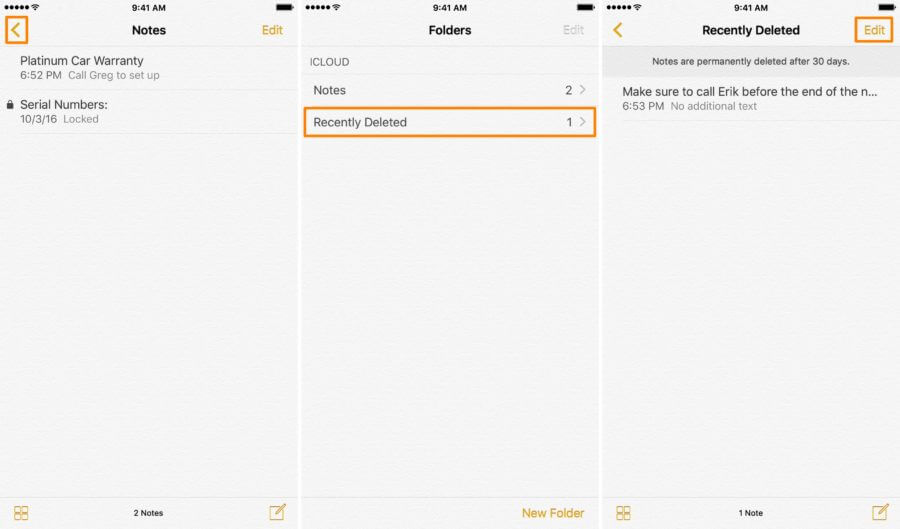
Rozwiązanie 2. Odzyskaj usunięte notatki z iCloud Backup
Inną procedurą jest odzyskanie ostatniej kopii zapasowej urządzenia utworzonej w iCloud. Jeśli włączyłeś ustawienia automatycznego tworzenia kopii zapasowych i synchronizacji w telefonie iPhone, z pewnością odzyskamy brakujące notatki z iCloud z powrotem do telefonu. Po prostu zanotuj datę ostatniej kopii zapasowej, ponieważ może to pomóc w znalezieniu tego, który chcesz przywrócić. Aby kontynuować, wykonaj następujące czynności:
- Iść do iCloud.com i zaloguj się na swoje konto.
- Po zalogowaniu przejdź do Ustawień (jest to reprezentowane przez ikonę koła zębatego).
- Przewiń w dół do dolnej części strony, aż zobaczysz „zaawansowany”W lewym dolnym rogu. Ta sekcja zawiera opcje przywracania różnych plików, takich jak notatki, kontakty, wydarzenia w kalendarzu, przypomnienia i zakładki.
- Wybierz "Przywracanie plików".
- Otworzy się okno pokazujące wszystkie utworzone kopie zapasowe. Wybierz ten, który chcesz przywrócić, klikając „przywracać"Przycisk.
- Po potwierdzeniu, iCloud rozpocznie przywracanie wszystkich plików i danych zawartych w wybranej kopii zapasowej. Spowoduje to zastąpienie wszystkich notatek, które masz w telefonie, ale zanim to zrobisz, te bieżące pliki zostaną najpierw zarchiwizowane przez system.

Część 3: Przywróć utracone notatki do iPhone'a za pomocą FoneDog Toolkit
Jeśli nie przywrócisz usuniętych notatek z folderu „Ostatnio usunięte” lub z jednej z kopii zapasowych w iCloud, zapewnimy Ci ochronę za pośrednictwem naszego Zestaw narzędzi FoneDog - Odzyskiwanie danych iOS.
Zestaw narzędzi FoneDog - iOS Data Recovery to narzędzie, które zapewnia kompleksowe instrukcje dotyczące odzyskiwania różnych typów danych usuniętych z urządzeń iPhone. Może pobrać kilka typów plików, takich jak łączność, zdjęcia, filmy, Przypomnienia, wiadomości tekstowych, iMessage, wydarzenia w kalendarzu, bookmarks i jeszcze. A ponieważ twoje notatki zostały usunięte, zestaw narzędzi FoneDog może ci w tym pomóc dzięki trzem trybom odzyskiwania - „Odzyskaj z urządzenia iOS”, „Odzyskaj z pliku kopii zapasowej iTunes” i „Odzyskaj z pliku kopii zapasowej iCloud”.
Rozwiązanie 3: Odzyskiwanie usuniętych notatek za pomocą opcji „Odzyskaj z urządzenia z systemem iOS”
Możemy odzyskać usunięte notatki za pomocą tej pierwszej opcji odzyskiwania. Przed rozpoczęciem upewnij się, że masz komputer do użycia, a urządzenie iPhone musi być do niego podłączone za pomocą złącza USB.
Krok 1: Konfiguracja i uruchomienie.
W pierwszym kroku upewnij się, że masz już podłączone urządzenie iPhone do komputera. Po zakończeniu uruchom zestaw narzędzi FoneDog. Główny ekran pokaże, że twój iPhone został podłączony do komputera.
Krok 2: Przejdź do trybu „Odzyskaj z urządzenia iOS”.
Na ekranie głównym wybierz „Odzyskaj z urządzenia iOS”Z lewego panelu okna aplikacji. Dzięki temu zaczniesz odzyskiwać usunięte notatki.

Krok 3: Rozpocznij skanowanie.
Aby wykonać skanowanie, kliknij „Rozpocznij skanowanie”Znajdujący się w prawej dolnej części okna aplikacji. Spowoduje to przeskanowanie urządzenia iPhone podłączonego do komputera i wykrycie wszystkich bieżących plików, a także śladów wszystkich plików, które zostały usunięte od pierwszego dnia korzystania z telefonu.

Krok 4: Zobacz wyniki.
Proces skanowania może trochę potrwać, ponieważ szuka wszystkich plików, które masz na urządzeniu, w tym również tych, które zostały usunięte. Po zakończeniu wszystkie pliki można zweryfikować jako pobrane z lewej strony okna programu, przy czym są one podzielone na kategorie według typów plików.
Krok 5: Znajdź notatki do odzyskania.
W lewym panelu ekranu Odzyskiwanie danych zlokalizuj „Notatki i inne”I poszukaj„Uwagi”. Ta kategoria zawiera wszystkie bieżące i usunięte notatki z telefonu. Kliknij tę kategorię, aby wyświetlić podgląd wszystkich notatek, które chcesz odzyskać.

Krok 6: Wybierz notatki i pobierz je.
Zestaw narzędzi FoneDog oferuje szybki podgląd notatek, aby najpierw sprawdzić, czy musisz odzyskać wszystkie notatki lub tylko kilka z nich. Jeśli wybrałeś notatkę do odzyskania, po prostu kliknij małe pole wyboru po lewej stronie, aby ją wybrać. Po dokonaniu wyboru kliknij „Odzyskaj”, aby pobrać i zapisać je lokalnie na komputerze.
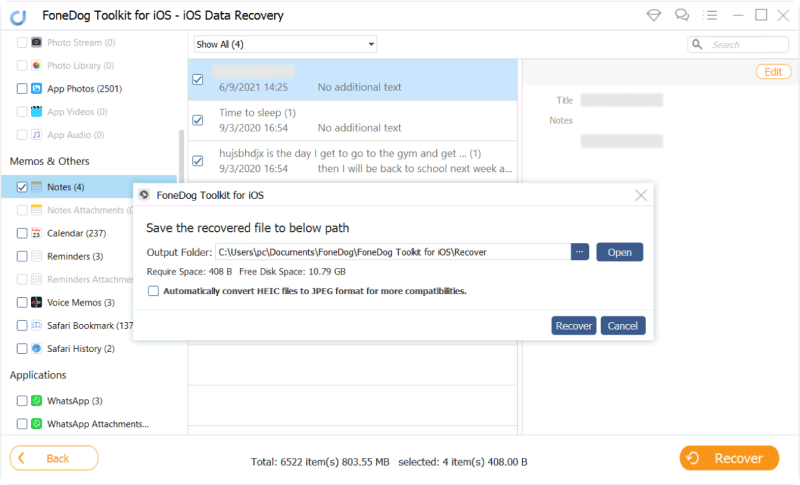
Rozwiązanie 4: Odzyskiwanie usuniętych notatek za pomocą opcji „Odzyskaj z pliku kopii zapasowej iTunes”
Jeśli ostatnio wykonałeś kopię zapasową plików na iPhonie do iTunes, możemy użyć tej drugiej opcji odzyskiwania, aby odzyskać notatki, które zaginęły z twojego urządzenia.
Krok 1: Przejdź do „Odzyskaj z pliku kopii zapasowej iTunes”.
Jeśli pierwsza opcja odzyskiwania nie zadziałała, przełącz się na drugą - „Odzyskaj z pliku kopii zapasowej iTunes”. Ten tryb odzyskiwania pomoże Ci odzyskać usunięte notatki z kopii zapasowych utworzonych w iTunes. Aby rozpocząć, wybierz tę opcję z lewego panelu okna aplikacji.
Krok 2: Wybierz, gdzie uzyskać kopię zapasową.
Zestaw narzędzi FoneDog wykryje kopię zapasową iTunes z komputera, a także zrobi to samo na telefonie, jeśli nadal będzie podłączony do urządzenia. W oknie wybierz, skąd wziąć kopię zapasową.

Krok 3: Wykonaj skanowanie.
Po wybraniu pliku kopii zapasowej iTunes rozpocznij skanowanie, klikając przycisk „Rozpocznij skanowanie” znajdujący się w prawej dolnej części programu. Rozpocznie się proces skanowania, przeglądanie plików zapisanych w kopii zapasowej i wyodrębnianie ich w celu późniejszego podglądu.

Krok 4: Przejrzyj wyodrębnione pliki z kopii zapasowej.
Po zakończeniu skanowania zestaw narzędzi FoneDog wyświetli wszystkie pliki wyodrębnione z wcześniej wybranej kopii zapasowej iTunes. Pliki te zostaną wyświetlone zgodnie z ich kategoriami. Ponieważ szukamy usuniętych notatek, znajdź kategorię „Notatki” w sekcji „Notatki i inne” w lewym panelu programu. Po zakończeniu wszystkie notatki znalezione w kopii zapasowej iTunes zostaną ułożone.

Krok 5: Przejrzyj i wybierz Notatki do pobrania.
Z kategorii „Notatki” zostaną wyświetlone wszystkie notatki zawarte w zeskanowanej kopii zapasowej iTunes. Możesz natychmiast przejrzeć każdą z dostępnych notatek, a po podjęciu decyzji, którą z nich pobrać, wybierz je, klikając przycisk pola wyboru po lewej stronie każdego elementu.
Krok 6: Wykonaj odzyskiwanie.
Po wybraniu notatek do odzyskania z kopii zapasowej kliknij przycisk „Odzyskaj” znajdujący się w prawej dolnej części ekranu, aby pobrać wybrane opcje i zapisać je na komputerze. Wybierz urządzenie iPhone i potwierdź proces pobierania.
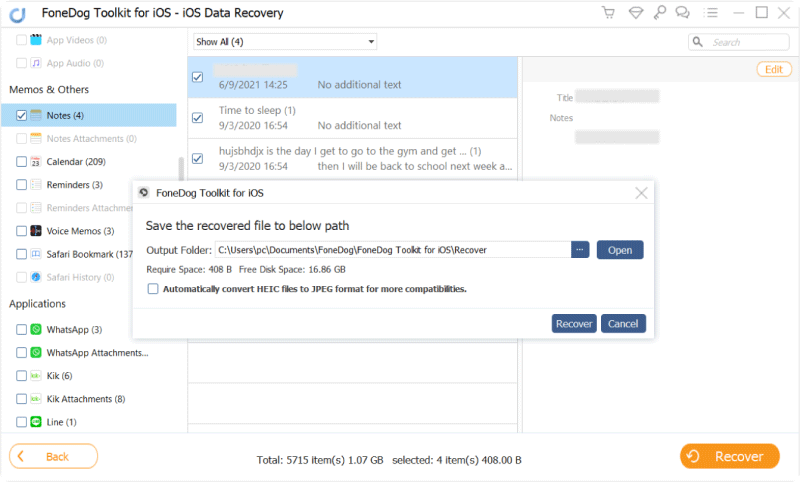
Rozwiązanie 5: Odzyskiwanie usuniętych notatek za pomocą opcji „Odzyskaj z pliku kopii zapasowej iCloud”
Na koniec mamy opcję odzyskiwania, która pozwoli ci na dostęp i przywracanie plików kopii zapasowych zapisanych w iCloud. Tworzenie kopii zapasowej i synchronizacja urządzenia z iCloud to bezpieczny sposób na zachowanie poufności i bezpieczeństwa plików i danych. Przywrócenie kopii zapasowej iCloud na iPhonie jest również łatwe i bezpieczne. Wykonaj poniższe kroki, jak uzyskać usunięte notatki z iCloud.
Krok 1: Przełącz do trybu odzyskiwania „Odzyskaj z pliku kopii zapasowej iCloud”.
Kliknij ikonę Home znajdującą się w lewym górnym rogu okna aplikacji, aby wrócić do naszego głównego okna. Następnie w lewym panelu wybierz trzeci tryb odzyskiwania z listy.

Krok 2: Zaloguj się do iCloud.
Po przejściu do tego trybu odzyskiwania musisz zalogować się na swoje konto iCloud. Jest to niezbędne, ponieważ zestaw narzędzi FoneDog będzie musiał uzyskać dostęp do plików kopii zapasowych z iCloud. Zapewniamy cię, że zestaw narzędzi dr.fone nie będzie przechowywać twoich danych w żadnym celu ani celu, z wyjątkiem odzyskiwania plików kopii zapasowych i przywracania usuniętych notatek z urządzenia iPhone.

Krok 3: Wybierz plik kopii zapasowej do pobrania.
Po zalogowaniu zestaw narzędzi FoneDog zacznie wyświetlać wszystkie pliki kopii zapasowych, które masz w iCloud. Poświęć chwilę na staranne wybranie pliku kopii zapasowej, który ma największe szanse na przechowywanie notatek, które zaginęły w telefonie.

Krok 4: Wybierz typ pliku, który chcesz pobrać.
Po wybraniu pliku kopii zapasowej, FeneDog Toolkit otworzy małe okno pokazujące kategorie plików do wyboru. Domyślnie wybrane są wszystkie typy plików. Aby wybrać tylko „Notatki”, najpierw usuń zaznaczenie opcji „Wybierz wszystko” w lewej dolnej części modelu, a następnie zaznacz pole wyboru „Notatki”. Kliknij „Dalej”, aby kontynuować proces skanowania.
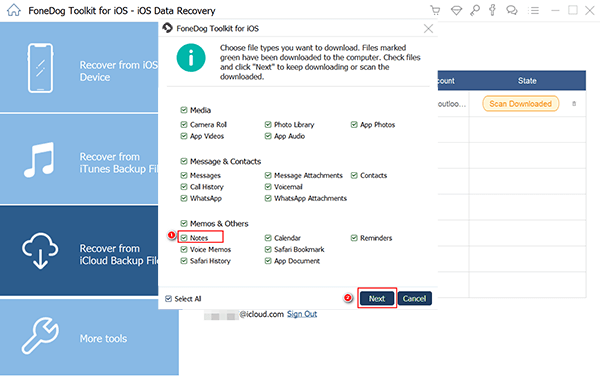
Krok 6: Przejrzyj wyniki skanowania i przywróć.
Zestaw narzędzi FoneDog wyświetli teraz wszystkie notatki znalezione w pliku kopii zapasowej. Nie spiesz się, przeglądając je, abyś mógł przywrócić te, których najbardziej potrzebujesz. Następnie odzyskaj wybrane notatki, klikając „Odzyskaj”, aby zapisać lokalne kopie notatek na komputerze.
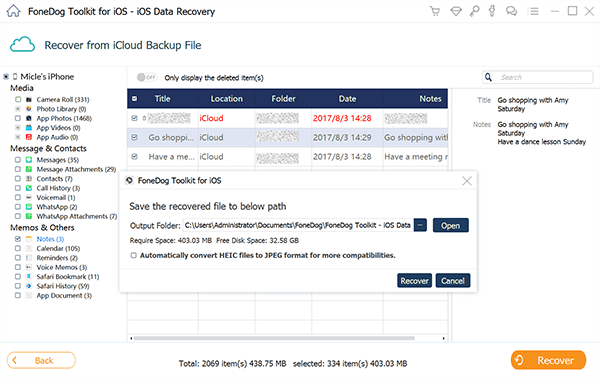
Przewodnik wideo: Jak odzyskać usunięte notatki na iPhonie
Odzyskiwanie usuniętych notatek z iPhone'a jest teraz proste i skuteczne dzięki naszemu zestawowi narzędzi FoneDog - iOS Data Recovery. Dzięki naszym trybom odzyskiwania do wyboru możesz szybko odzyskać swoje notatki, szczególnie gdy masz pliki kopii zapasowych zapisane w iTunes lub iCloud. Przechodząc do przodu, zacznij wykonywać kopie zapasowe plików i danych iPhone'a, aby uniknąć problemów związanych z odzyskiwaniem utraconych lub usuniętych plików.
Zostaw komentarz
Komentarz
iOS Odzyskiwanie danych
3 Metody odzyskiwania usuniętych danych z iPhone'a lub iPada.
Darmowe pobieranie Darmowe pobieranieGorące artykuły
- Jak przenieść zdjęcia z iCloud na PC
- Najważniejsze wskazówki dotyczące wybierania wszystkich na zdjęciach iCloud
- Rozwiązany! Jak odzyskać usunięte wiadomości tekstowe z iPhone'a
- Jak naprawić iPhone nadal usuwa moje wiadomości w 2020 roku
- Jak odzyskać usunięte wiadomości z iPhone'a XS
- Jak usunąć usunięte wiadomości bez kopii zapasowej [Krótki przewodnik]
- 2020: Najlepsze oprogramowanie do odzyskiwania wiadomości tekstowych Bezpłatne pobieranie
- Najlepsze oprogramowanie iPhone Text Recovery w 2020 roku
/
CIEKAWYDULL
/
PROSTYTRUDNY
Dziękuję Ci! Oto twoje wybory:
Doskonały
Ocena: 4.6 / 5 (na podstawie 106 oceny)
